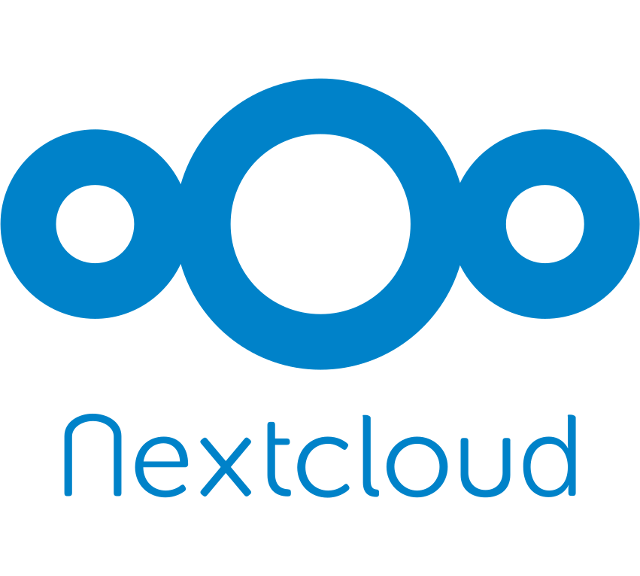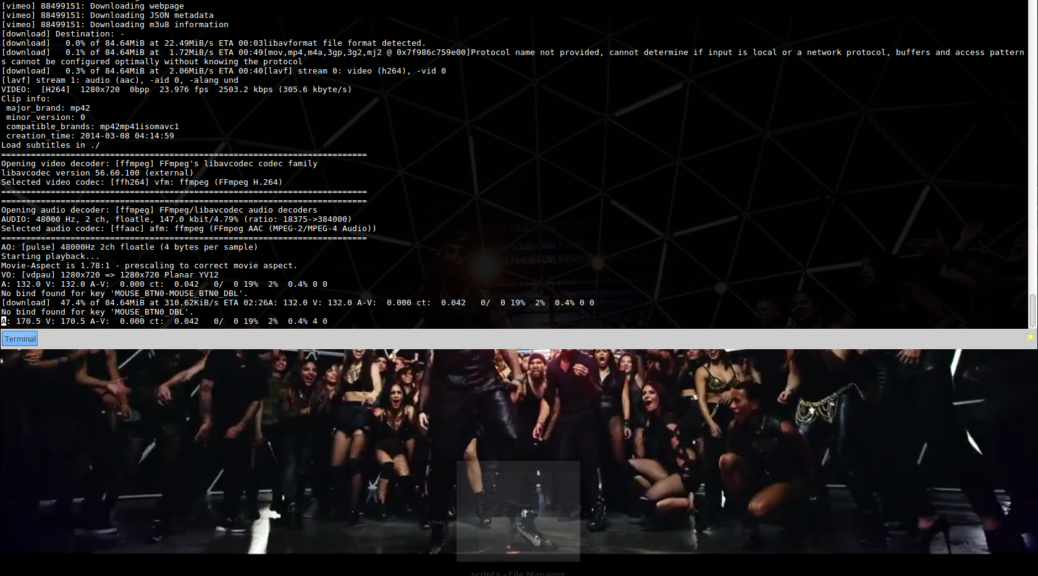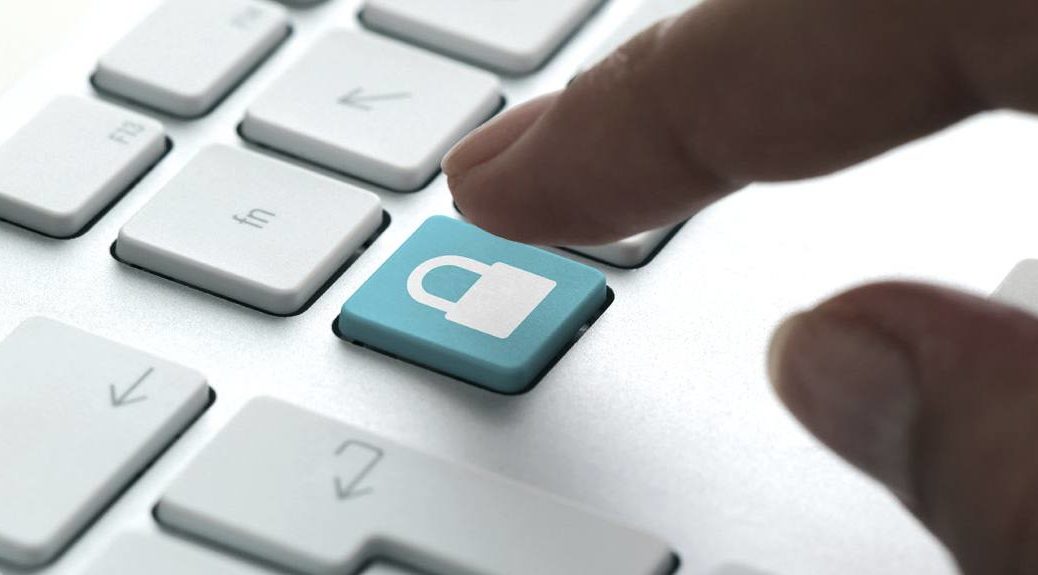Manejo de la tabla de route windows / linux
Mi Mujer tenia que conectarse a su trabajo por VPN, el caso interesante fue que al conectarse a la VPN perdía la conexión a Internet. En este caso el analisis fue en windows, pero la solucion podria haberse hecho tranquilamente en linux.
El problema aquí es que hay 2 rutas en la tabla de routeo que hacen de gateway de «salida a internet»

la tabla de routeo tiene algo que se llama Métrica que cuanto menor es, mas «preferible» es para usar por el sistema.
Entonces lo que tenía que hacer era básicamente eliminar la ruta que hacia de «salida» a Internet por la interfaz 172.16.1.183 (la VPN)
route delete 0.0.0.0 mask 0.0.0.0 0.0.0.0
Pero para acceder a las «rutas» que mi mujer necesitaba para trabajar, habia que agregarlas a mano:
route add 192.1.2.74 mask 255.255.255.255 0.0.0.0 IF 24
route add 162.254.205.92 mask 255.255.255.255 0.0.0.0 IF 24
la pregunta es : porque puse como «gateway» el 0.0.0.0 ? y el IF (interface) porque puse el 24 ?
Para responder a la primera pregunta, el 0.0.0.0 en windows se pone así para indicar que sea una ruta ONLINK tal como estaba la ruta de gateway de «salida» a internet por la VPN
La segunda es simplemente ver la salida del route print de windows para ubicar la interfaz correcta (la interfaz que se crea on the fly cada vez que se conecta)
claramente la interfaz «BALAT VPN» es la que quiero, por eso puse el numero 24 en la parte de interfaz
y listo ! con esto, devolvemos internet a la maquina pudiendo conectar a a la VPN sin problemas !
en windows como en linux se puede hacer un script para que se ejecuten estos commandos
en windows simplemente ponemos lo sig. en un archivo .BAT y lo ejecutamos como administrador, luego de cada conexión a la VPN
echo off
route delete 0.0.0.0 mask 0.0.0.0 0.0.0.0
route add 192.1.2.74 mask 255.255.255.255 0.0.0.0 IF 24
route add 162.254.205.92 mask 255.255.255.255 0.0.0.0 IF 24
echo on
echo 'complete'
Algunas notas de la tabla de ROUTE:
1.- se lee de abajo hacia arriba
2.- si hay 2 rutas que indican lo mismo, gana la de menor metrica